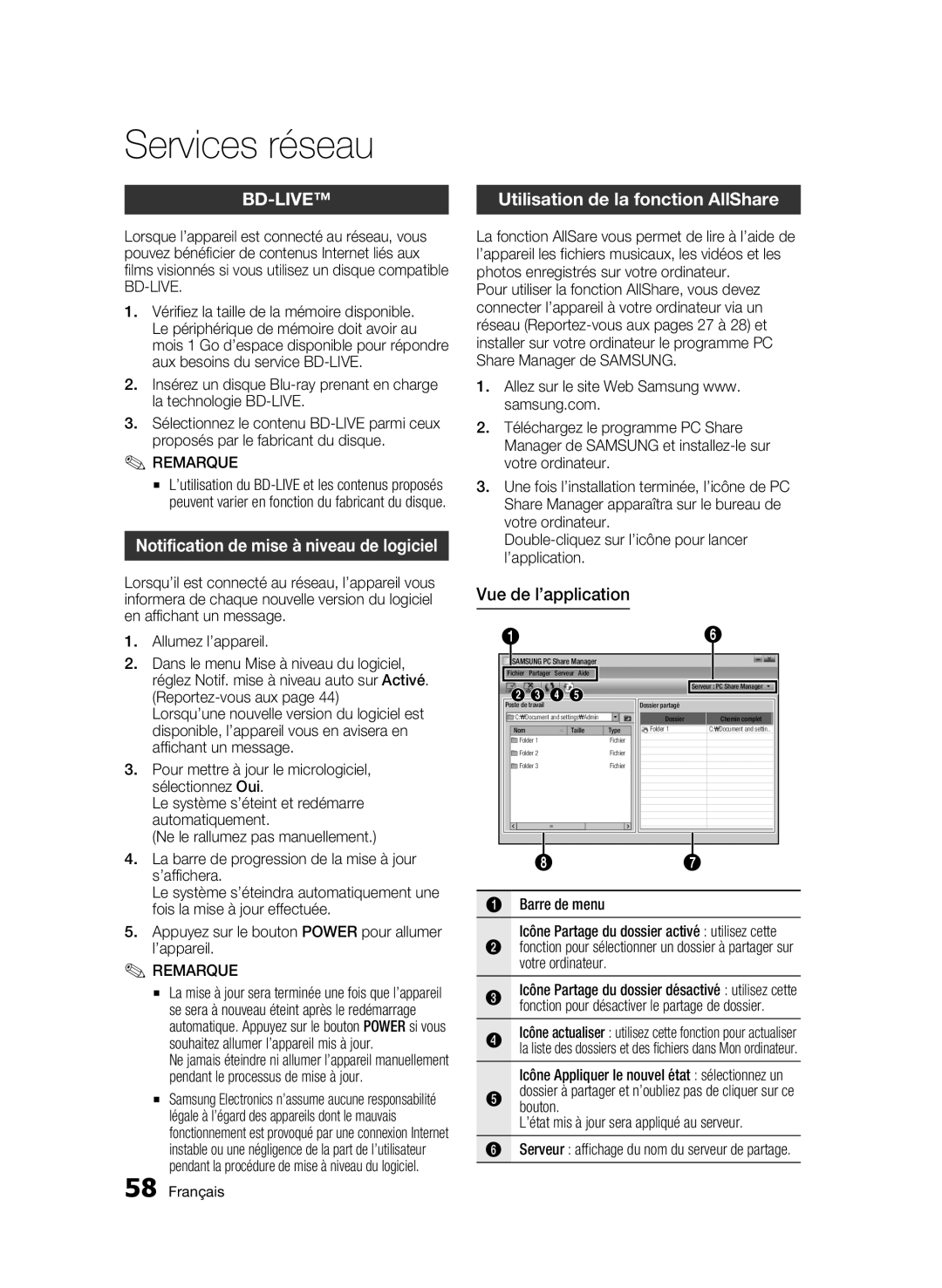Services réseau
BD-LIVE™
Lorsque l’appareil est connecté au réseau, vous pouvez bénéficier de contenus Internet liés aux films visionnés si vous utilisez un disque compatible
1. Vérifiez la taille de la mémoire disponible. Le périphérique de mémoire doit avoir au mois 1 Go d’espace disponible pour répondre aux besoins du service
2. Insérez un disque
3. Sélectionnez le contenu
✎ REMARQUE
▪ L’utilisation du
Notification de mise à niveau de logiciel
Lorsqu’il est connecté au réseau, l’appareil vous informera de chaque nouvelle version du logiciel en affichant un message.
1.Allumez l’appareil.
2.Dans le menu Mise à niveau du logiciel, réglez Notif. mise à niveau auto sur Activé.
Lorsqu’une nouvelle version du logiciel est disponible, l’appareil vous en avisera en affichant un message.
3.Pour mettre à jour le micrologiciel, sélectionnez Oui.
Le système s’éteint et redémarre automatiquement.
(Ne le rallumez pas manuellement.)
4.La barre de progression de la mise à jour s’affichera.
Le système s’éteindra automatiquement une fois la mise à jour effectuée.
5.Appuyez sur le bouton POWER pour allumer l’appareil.
REMARQUE✎
▪ La mise à jour sera terminée une fois que l’appareil se sera à nouveau éteint après le redémarrage automatique. Appuyez sur le bouton POWER si vous souhaitez allumer l’appareil mis à jour.
Ne jamais éteindre ni allumer l’appareil manuellement pendant le processus de mise à jour.
▪ Samsung Electronics n’assume aucune responsabilité légale à l’égard des appareils dont le mauvais fonctionnement est provoqué par une connexion Internet instable ou une négligence de la part de l’utilisateur pendant la procédure de mise à niveau du logiciel.
58 Français
Utilisation de la fonction AllShare
La fonction AllSare vous permet de lire à l’aide de l’appareil les fichiers musicaux, les vidéos et les photos enregistrés sur votre ordinateur.
Pour utiliser la fonction AllShare, vous devez connecter l’appareil à votre ordinateur via un réseau
1.Allez sur le site Web Samsung www. samsung.com.
2.Téléchargez le programme PC Share Manager de Samsung et
3.Une fois l’installation terminée, l’icône de PC Share Manager apparaîtra sur le bureau de votre ordinateur.
Vue de l’application
1 |
|
|
|
| 6 |
SAMSUNG PC Share Manager |
|
|
| ||
Fichier | Partager | Serveur Aide |
|
| Serveur : PC Share Manager |
2 3 4 5 |
|
| |||
| Dossier partagé |
| |||
Poste de travail |
|
|
| ||
C: | Document and settings Admin | Type | Dossier | Chemin complet | |
Nom |
| Taille | Folder 1 | C: Document and settin.. | |
Folder 1 |
| Fichier |
|
| |
Folder 2 |
| Fichier |
|
| |
Folder 3 |
| Fichier |
|
| |
| 8 |
|
| 7 | |
1Barre de menu
Icône Partage du dossier activé : utilisez cette
2fonction pour sélectionner un dossier à partager sur votre ordinateur.
3Icône Partage du dossier désactivé : utilisez cette fonction pour désactiver le partage de dossier.
4Icône actualiser : utilisez cette fonction pour actualiser la liste des dossiers et des fichiers dans Mon ordinateur. Icône Appliquer le nouvel état : sélectionnez un
5dossierbouton. à partager et n’oubliez pas de cliquer sur ce L’état mis à jour sera appliqué au serveur.